Mac版LINEで複数人トーク・グループチャットを新規作成する方法
移動中はiPhoneでLINEのやり取りをすることが圧倒的に多いが、基本的に仕事中はMacに向かっていることが多いため、Macアプリを使っていることが少なくない。
Macで友人複数人とトークを開始しようとしたところ、どこから作成するのか分からない。iPhoneアプリと照らし合わせながら探した結果ようやく見つけることができたので、Mac版LINEで複数人トーク・グループチャットを新規作成する方法を解説する!
「友だちリスト」の右上にある歯車アイコンから作成
複数人トーク・グループチャットを新規作成するためのボタンは目立たない場所にあった。「友だちリスト」の右上にある歯車アイコンをクリックすると「トークを開始する」というボタンがある。

ここをクリックすると下記のように友だちを複数人選択することができ、複数人トークを開始することができる。ここだったのか!

なお、グループを作成する場合も同じく歯車アイコンの「グループ作成」から。

文字数最大20文字以下でグループ名を作成し、追加するメンバーを選び「追加」をクリックすれば新規グループが作成される。

これまではわざわざiPhoneアプリを開いて新規のトーク画面を作成していたが、これからはMacからも作成できるようになったので積極的に活用していきたいと思う!
もっと読む
2021.03.17
2020.05.08
2018.02.21
2015.02.18
2015.02.17
2015.02.16
2015.02.16
関連キーワード
コメント(0件)
「LINEの使い方・設定」新着記事
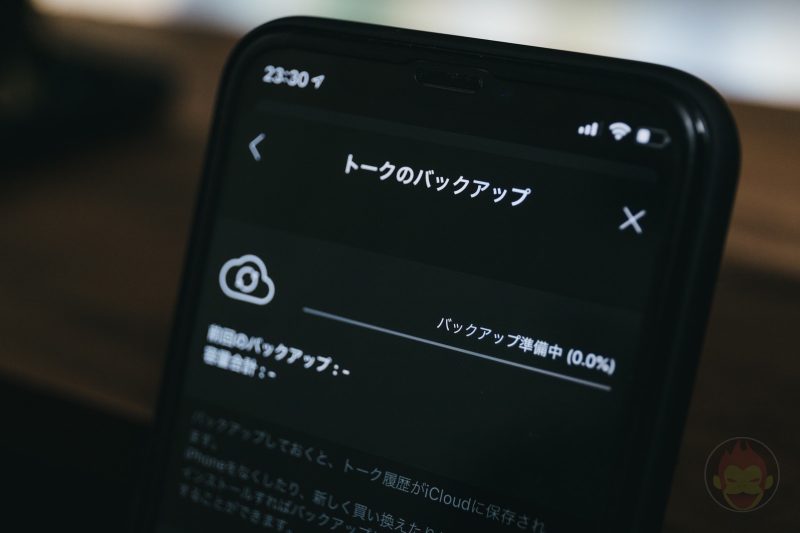
LINEのトーク履歴をバックアップする方法
2020.05.08
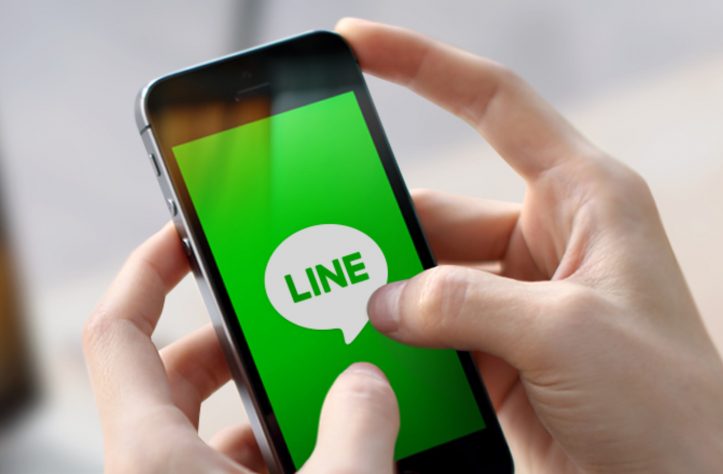
LINEアプリのバージョン情報を確認する方法
2018.02.21
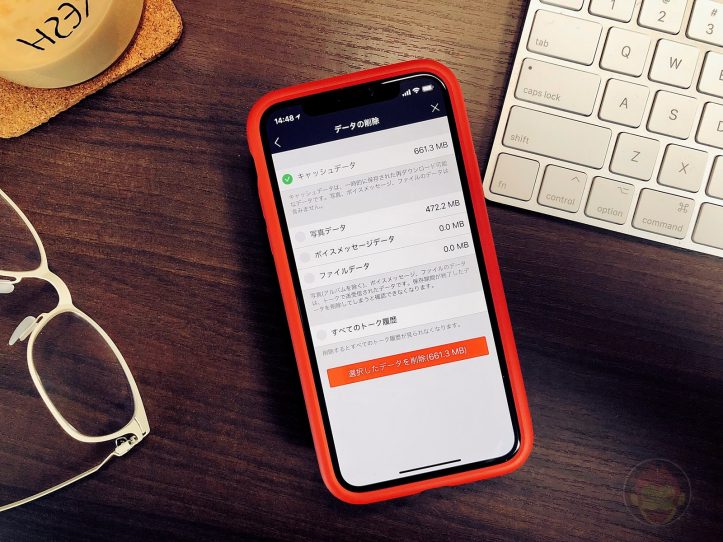
LINEアプリのキャッシュや写真・画像データを削除する方法ーーiPhoneのストレージ節約効果アリ
2018.02.20
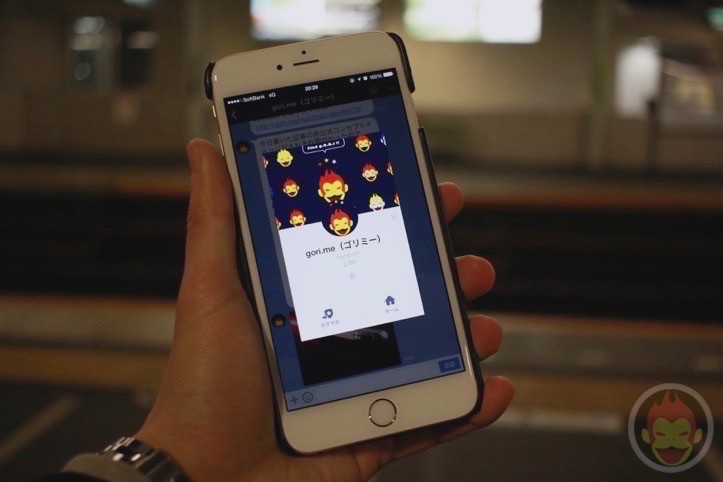
お気に入りの「LINE@」アカウントを友達にシェアする方法
2015.02.26

「LINE@」で友だちにメッセージを一斉送信する方法
2015.02.18

「LINE@」の「友だちを追加」ボタンを作る方法
2015.02.17

「LINE@」のアカウントIDを好きな文字列に変更する方法
2015.02.16

「LINE@(ラインアット)」とは?!利用できる機能や登録方法
2015.02.16
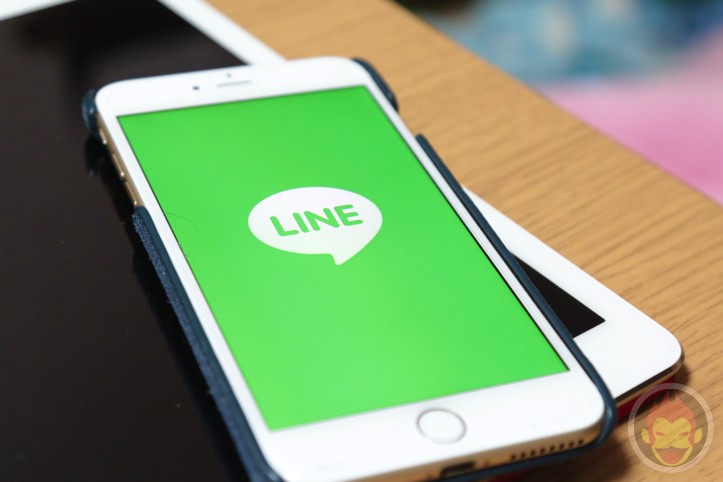
LINE、「トーク」タブをタップすると未読メッセージの場所にスクロールしてくれる機能が地味に便利
2015.01.31

「LINE for iPad」でiPadの大画面を活用する方法
2014.10.15
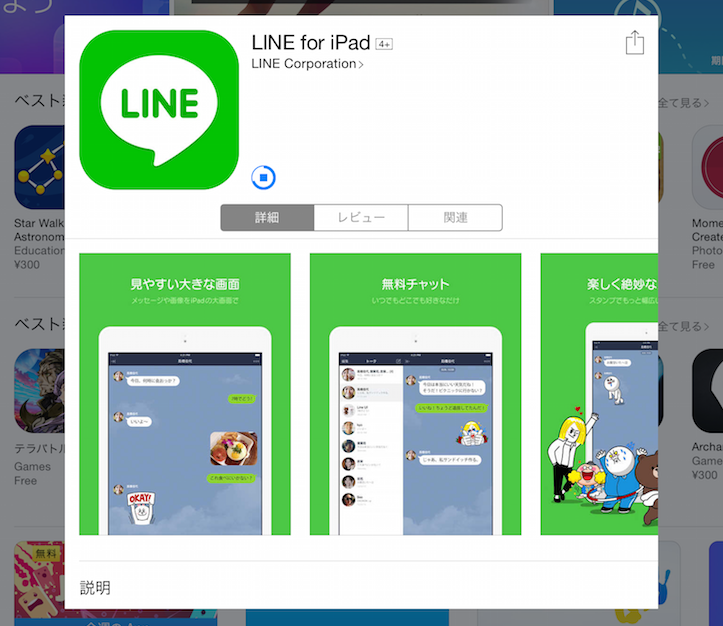
「LINE for iPad」の登録方法・使い方
2014.10.15
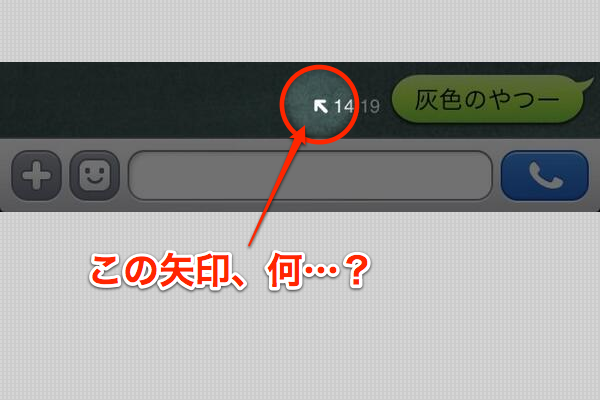
LINEでメッセージ送信中に表示される左上向きの矢印(↖)は「自動再送中」を意味していた!
2013.05.19
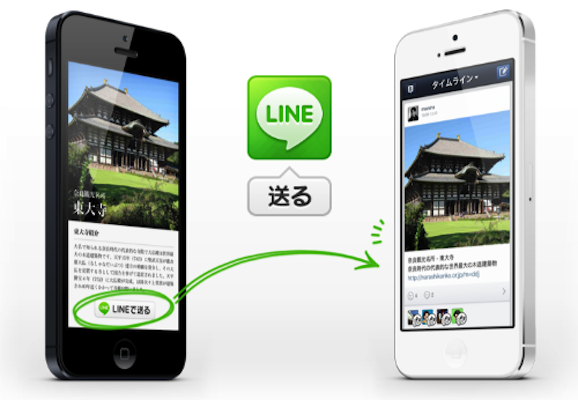
「LINEボタン」が正式にリリース!WordPressブログで設置する方法
2012.12.21

